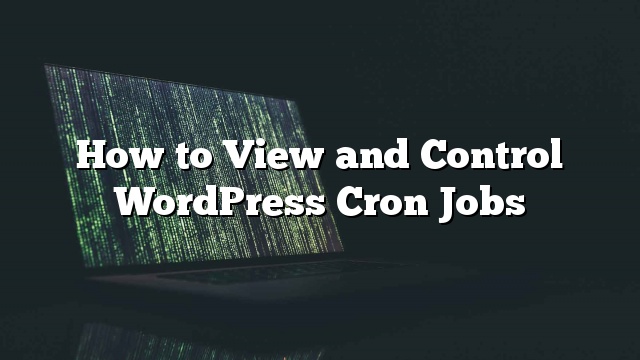Kamakailan lamang, ang isa sa aming mga mambabasa ay nagtanong kung posible na tingnan at kontrolin ang WordPress cron job system sa dashboard. Ang Cron ay isang teknolohiya upang magpatakbo ng mga naka-iskedyul na gawain sa web server. Ang WordPress ay may sarili nitong built-in na cron na nagbibigay-daan ito upang maisagawa ang mga naka-iskedyul na gawain tulad ng pag-check para sa mga update, pag-post ng mga post ng iskedyul, atbp Sa artikulong ito, ipapakita namin sa iyo kung paano tingnan at kontrolin ang WordPress cron jobs.

Ano ang WordPress Cron? Paano ito gumagana?
Ang Cron ay isang teknikal na terminong ginamit para sa mga utos na tumakbo sa naka-iskedyul na oras o sa mga regular na agwat. Ginagamit ito ng karamihan sa mga web server upang mapanatili ang server at magpatakbo ng mga naka-iskedyul na gawain.
Ang WordPress ay may sarili nitong sistema ng cron na nagpapahintulot sa mga ito na magsagawa ng mga naka-iskedyul na gawain. Halimbawa, pag-check para sa mga update, pagtanggal ng mga lumang komento mula sa basura, atbp.
Maaari ring gamitin ito ng mga plugin upang maisagawa ang mga gawain na tinukoy mo.
Halimbawa, ang iyong WordPress backup plugin ay maaaring gumamit ng WordPress cron upang awtomatikong lumikha ng mga backup sa ibinigay na iskedyul.
Ang iresponsableng paggamit ng WordPress cron ng mga plugin ay maaaring makapagpabagal sa iyong website. Lalo na, kung nasa shared hosting ka.
Kung ang isang plugin ay madalas na gumaganap ng mga masinsinang mapagkukunang mapagkukunan, kailangan mong kilalanin ang isyu at ayusin ito.
Tingnan natin kung paano tingnan at kontrolin ang sistema ng WordPress cron nang walang pagsusulat ng anumang code.
Tingnan at Kontrolin ang WordPress Cron System
Ang unang bagay na kailangan mong gawin ay i-install at i-activate ang WP Crontrol plugin. Para sa higit pang mga detalye
Sa pag-activate, kailangan mong bisitahin Mga Tool »Mga Pangyayari sa Cron pahina upang makontrol ang mga setting ng cron.

Makikita mo ang isang listahan ng lahat ng mga kaganapan sa cron na naka-iskedyul na tumakbo sa iyong site gamit ang WordPress cron system.
Sa unang haligi, makikita mo ang pangalan ng hook na tumatakbo sa cron.
Karaniwang nagbibigay sa iyo ng mga pangalan ng hook ang isang pahiwatig kung ano ang ginagawa ng partikular na pangyayari.
Karamihan sa mga default na hook ng WordPress ay nagsisimula sa isang wp_ prefix, tulad ng wp_update_plugins, wp_update_themes, atbp.
Ang iyong WordPress plugin ay maaaring o hindi maaaring gamitin ang kanilang sariling mga prefix para sa kanilang mga kawit. Halimbawa, ginagamit ng yoast seo wpseo_ prefix .
Makakakita ka rin kapag ang isang cron ay tatakbo sa susunod, at ang agwat ng oras sa pagitan ng susunod na run.
Ang huling hanay sa listahan ay nagbibigay-daan sa iyo upang i-edit, tanggalin, o patakbuhin ang isang kaganapan ng cron.
Mahalaga: Maging maingat tungkol sa kung ano ang gagawin mo sa mga kaganapan sa cron at hindi kailanman magtatanggal ng default na WordPress cron event.
Ngayon ipagpalagay natin na nakikita mo ang isang kaganapan ng cron na nilikha ng isang WordPress plugin na lubos na mapagkukunan ng masinsinang.
Una, dapat mong suriin ang mga setting ng plugin upang makita kung mayroong isang opsyon na kontrolin ito mula doon. Kung wala, pagkatapos ay maaari mong i-click ang link na ‘I-edit’ sa tabi ng kaganapan ng cron upang baguhin ito.

Ang pag-click sa pindutan ng I-edit ay magbubukas sa tab na ‘Baguhin ang cron event’ sa ibaba.
Dito maaari mong baguhin kung gaano kadalas mo gustong tumakbo ang kaganapan.

Sa sandaling tapos ka na, mag-click sa pindutan ng save save upang mai-imbak ang iyong mga setting.
Pagdaragdag ng Iyong Sariling Mga Pangyayari sa Cron sa WordPress
Pinapayagan ng WP Control plugin na idagdag ang iyong sariling mga trabaho sa cron sa WordPress. Lamang bisitahin Mga Tool »Mga Pangyayari sa Cron pahina at mag-scroll pababa sa tab na ‘Magdagdag ng Cron Event’.

Una kailangan mong magbigay ng pangalan ng hook para sa iyong kaganapan sa cron. Ang mga pangalan ng kawit ay hindi maaaring magkaroon ng mga espasyo o mga espesyal na character.
Kung ang function na gusto mong ipatupad ay nangangailangan ng mga argumento, pagkatapos ay maaari mong ibigay ang mga argumento.
Susunod, kailangan mong sabihin sa WordPress kung kailan upang patakbuhin ang cron sa susunod na pagkakataon. Maaari kang magpasok ng ‘ngayon’ na mag-trigger agad ng cron, ‘bukas’, ‘2 araw ‘, o ’25 -02-2020 12:34:00’.
Panghuli, kailangan mong pumili ng iskedyul. Maaari kang pumili ng oras-oras, dalawang beses araw-araw, araw-araw, o minsan sa isang linggo. Maaari mo ring gawin itong di-paulit-ulit na kaganapan.
Sa sandaling tapos ka na, mag-click sa pindutan ng Add Cron Event upang i-save ang iyong mga pagbabago.
Mapapansin mo na ang iyong kaganapan sa cron ay lilitaw na ngayon sa listahan ng mga kaganapan.
Gayunpaman, sa kasalukuyan ay wala ito dahil hindi mo sinabi sa WordPress kung ano ang gagawin kapag na-trigger ang event na ito.
Kakailanganin mong idagdag ang iyong hook at isang function na tumatakbo kapag ang cron hook ay na-trigger.
kung (! wp_next_scheduled ('wpb_custom_cron')) {
wp_schedule_event (oras (), 'oras-oras', 'my_task_hook');
}
add_action ('wpb_custom_cron', 'wpb_custom_cron_func');
function wpb_custom_cron_func () {
wp_mail ('[email protected]', 'Awtomatikong email', 'Awtomatikong naka-iskedyul na email mula sa WordPress upang subukan ang cron');
}
Huwag kalimutang gamitin ang iyong sariling email address.
Ang function na ito ay nagpapadala lamang ng isang pagsubok na email sa iyo kapag ang cron ay tumatakbo. Maaari mo na ngayong mag-scroll sa pahina at mag-click sa link na ‘Run Now’ sa tabi ng iyong kaganapan sa cron upang subukan ito.
Tandaan: Ang paggamit ng cron ay nangangailangan ng intermediate level programming at WordPress development skills.
Iyon lang ang inaasahan naming artikulong ito na nakatulong sa iyo na matutunan kung paano tingnan at kontrolin ang WordPress cron jobs